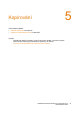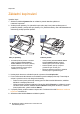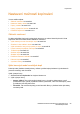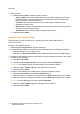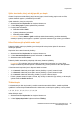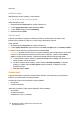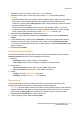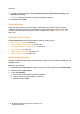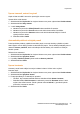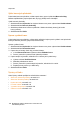User Guide
Kopírování
Multifunkční tiskárna WorkCentre 7755/7765/7775
Uživatelská příručka
98
3. U položky Děrování vyberte možnost Děrování se 2 otvory, Děrování se 3 otvory nebo
Děrování se 4 otvory.
Poznámka: Nastavení děrování se liší podle konfigurace tiskárny.
4. Stiskněte tlačítko Uložit.
Vytvoření brožury
Kopie je možné vytisknout ve formě brožury. Obrazy stránek se zmenší, aby bylo možné
vytisknout na každou stranu dva obrazy tištěných stránek vedle sebe. Stránky pak lze složit
a sešít ručně nebo automaticky pomocí finišeru. Podrobnosti viz oddíl Vytváření brožur na
straně 104.
Nastavení kvality obrazu
Karta Kvalita obrazu slouží ke změně těchto nastavení kvality obrazu:
• Stanovení typu předlohy na straně 98
• Úprava tmavosti, ostrosti a sytosti na straně 99
• Automatické potlačení odchylek pozadí na straně 99
• Úprava kontrastu na straně 99
• Výběr barevných předvoleb na straně 100
• Úprava vyvážení barev na straně 100
Stanovení typu předlohy
Tiskárna optimalizuje kvalitu obrazu kopií podle typu obrazů vpůvodní předloze a podle toho, jak
předloha vznikla.
Nastavení typu předlohy:
1. Stiskněte tlačítko Kopírování na dotykové obrazovce a potom vyberte kartu Kvalita obrazu.
2. Stiskněte tlačítko Typ předlohy.
3. V okně Typ předlohy:
a. Na levé straně okna vyberte typ obsahu předlohy.
b. Znáte-li způsob vytvoření předlohy, vyberte jej.
c. Stiskněte tlačítko Uložit.